- Partie 1: Transférer des contacts entre iPad et iPhone via une carte SIM
- Partie 2: Synchroniser les contacts d'iPad vers iPhone à l'aide des paramètres iCloud
- Partie 3: Transférer des contacts d'iPhone en iPad avec iCloud.com
- Partie 4: Synchroniser les contacts entre appareils iOS avec sauvegarde iTunes
- Partie 5: Transférer des contacts d'iPhone en iPad avec Gmail
- Partie 6: Synchroniser les contacts entre iPhone et iPad avec FoneTrans
- Partie 7 : FAQ sur la synchronisation des contacts entre iPhone et iPad
Comment transférer des contacts entre iPad et un autre appareil iOS
 posté par Somei Liam / 16 avril 2021 09:00
posté par Somei Liam / 16 avril 2021 09:00 Peu importe si vous passez à un nouvel iPad ou si vous avez deux appareils iOS, synchronisation des contacts entre iPad et iPhone est une compétence utile. Apple a réintroduit iCloud dans 2011 et ce service cloud permet de transférer facilement des contacts entre appareils iOS. Cependant, ce n'est pas le seul moyen d'obtenir la synchronisation des contacts. Nous partagerons les moyens 6 pour y parvenir.
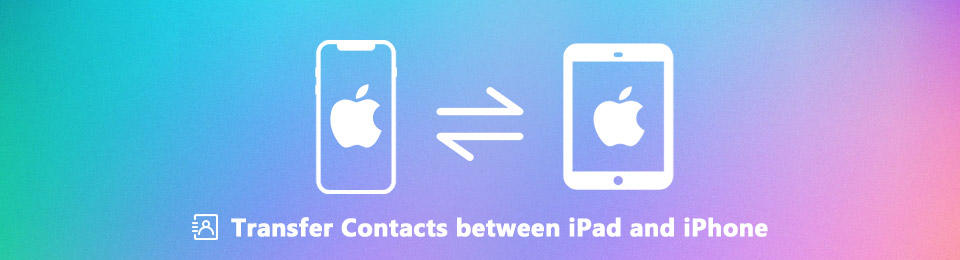

Liste de guide
- Partie 1: Transférer des contacts entre iPad et iPhone via une carte SIM
- Partie 2: Synchroniser les contacts d'iPad vers iPhone à l'aide des paramètres iCloud
- Partie 3: Transférer des contacts d'iPhone en iPad avec iCloud.com
- Partie 4: Synchroniser les contacts entre appareils iOS avec sauvegarde iTunes
- Partie 5: Transférer des contacts d'iPhone en iPad avec Gmail
- Partie 6: Synchroniser les contacts entre iPhone et iPad avec FoneTrans
- Partie 7 : FAQ sur la synchronisation des contacts entre iPhone et iPad
1. Transférer des contacts entre iPad et iPhone via une carte SIM
De manière générale, vous pouvez stocker des contacts sur la carte SIM et le smartphone. Cependant, il n'est pas disponible sur iPad ou iPhone. Apple ne vous autorise pas à enregistrer des données sur une carte SIM. La solution indirecte est un téléphone Android.
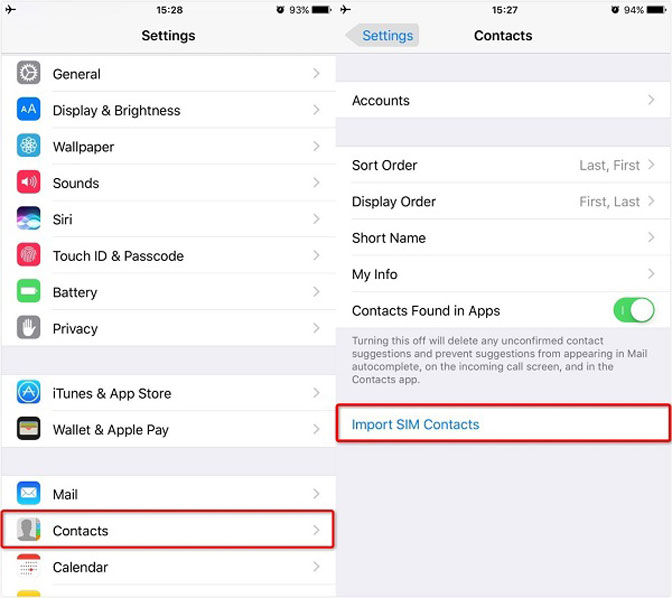
Étape 1Ouvrez votre iPad Contacts app, sélectionnez un contact et appuyez sur Partager le contact, choisissez Courrier envoyer le contact sur un téléphone Android via votre email.
Étape 2Se tourner vers Contacts application sur Android, appuyez sur Importer depuis un stockage USB télécharger le contact iPad.
Étape 3Puis frappe Import / Export > Exporter vers la carte SIM pour copier votre contact sur la carte SIM.
Étape 4Extrayez la carte SIM de l'appareil Android et insérez-la dans l'appareil iOS cible. Aller à Paramètres -> Contacts et touchez Importer les contacts de la carte SIM.
Notes: Cette façon est appropriée pour transférer plusieurs contacts d'iPad à iPhone.
2. Synchroniser les contacts de l'iPad vers l'iPhone à l'aide des paramètres iCloud
iCloud est le service en nuage permettant d'étendre la capacité de stockage pour iPad et iPhone. Il est également capable de synchroniser tous les contacts d'iPad à iPhone en lot.
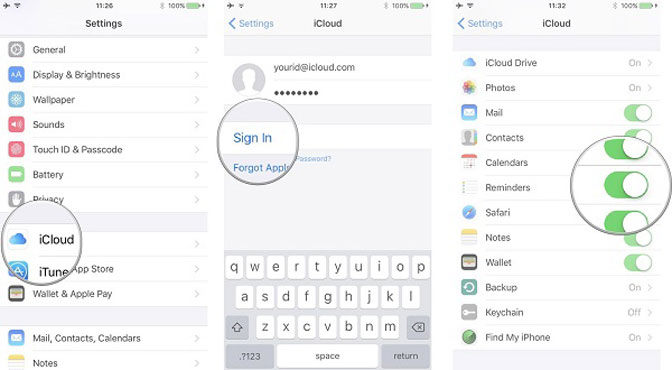
Étape 1Connectez votre iPad à un Wi-Fi réseau et ouvrez le Paramètres app.
Étape 2Appuyez sur votre nom, dirigez-vous vers iCloud et connectez-vous à votre compte iCloud. Basculer le Contacts Option de On position.
Étape 3Accédez à l'iPhone cible et connectez-le également à votre réseau.
Étape 4Se diriger vers Paramètres > iCloud, robinet Se déconnecter supprimer le compte actuel iCloud. Ensuite, appuyez sur Se connecter et connectez-vous au compte que vous avez utilisé pour stocker des contacts iPad. Une fois activé Contacts, ils iront sur votre iPhone Contacts app.
Notes: Cette manière est uniquement disponible pour synchroniser tous les contacts d'iPad à iPhone.
3. Transférer des contacts d'iPhone en iPad avec iCloud.com
Si vous souhaitez utiliser iCloud pour obtenir certains contacts entre iPhone et iPad, le client de navigation iCloud peut répondre à vos besoins.

Étape 1Allume le Contacts option Paramètres > iCloud sur les appareils iOS source et cible.
Étape 2Ouvrez un navigateur Web sur votre ordinateur, visitez le site site web iCloudet connectez-vous au compte iCloud associé au périphérique source.
Étape 3Sélectionnez Contacts après que la page d'accueil s'affiche pour afficher tous vos contacts iPad. Mettez en surbrillance les contacts souhaités avec votre curseur. Clique le équipement icône et sélectionnez Exporter vCard exporter des contacts sous forme de fichier vCard.
Étape 4Déconnecter le compte iCloud et connectez-vous au compte iCloud que vous avez utilisé sur le périphérique cible. Aller à Contacts et sélectionnez Importer vCard dans la liste des menus. Sélectionnez le fichier vCard que vous venez d'exporter pour obtenir immédiatement les contacts de l'iPhone vers l'iPad.
4. Synchroniser les contacts entre les appareils iOS avec iTunes Backup
La sauvegarde iTunes est capable de transférer des contacts de l'iPhone vers l'iPad. Cependant, il convient de configurer un nouvel iPad.
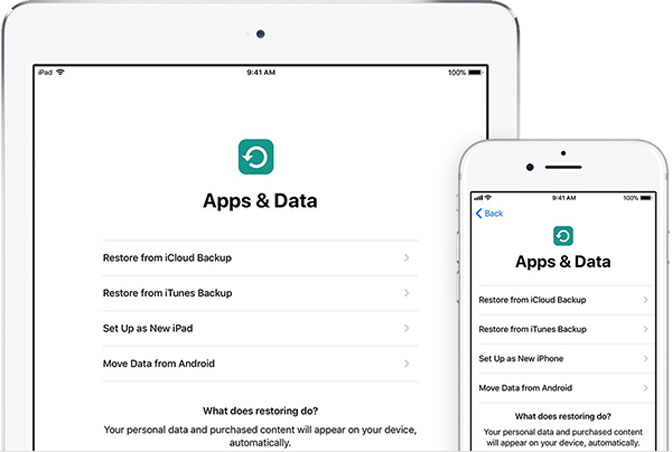
Étape 1Connectez votre iPhone à votre ordinateur avec un câble Lightning. Ouvrez le dernier iTunes et cliquez sur Appareil icône. Aller à Résumé > sauvegardes. Sélectionner Cet ordinateur et cliquez sur Sauvegarder maintenant pour créer une sauvegarde. Après cela, déconnectez l'ancien iPhone.
Étape 2Allumez le nouvel iPad et commencez à le configurer jusqu'à ce que le Applications et données avec l'écran du tableau des commandes prêtes.
Étape 3Sélectionnez Restaurer à partir d'iTunes Backup et branchez l'iPad sur votre ordinateur à l'aide du câble Lightning.
Étape 4Suivez les instructions à l'écran pour obtenir des contacts de l'iPhone vers l'iPad.
5. Transférer des contacts de l'iPhone vers l'iPad à l'aide de Gmail
Bien que Gmail soit un service de Google, de nombreux utilisateurs d'iPhone et d'iPad l'installent sur leurs appareils. C'est aussi un transfert de contact entre iPhone et iPad.
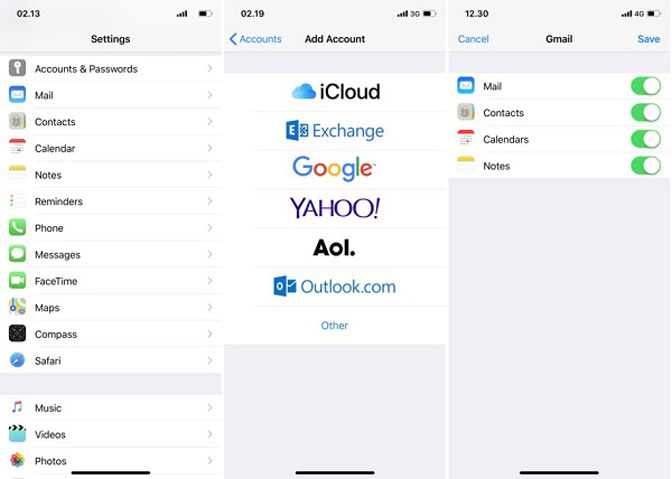
Étape 1Allumer l'iPhone, ouvrir Paramètres app, appuyez sur votre nom et allez à Comptes et mots de passe.
Étape 2Exploiter Ajouter un compte > Google, entrez votre nom d'utilisateur Gmail, appuyez sur Suivant, entrez votre mot de passe et appuyez sur Suivant nouveau.
Étape 3cabillot Contacts sur et appuyez sur Épargnez pour le confirmer. Une fois que votre iPhone se connecte à Internet, vos contacts accèdent à votre compte Gmail.
Étape 4Ouvrez l'application Gmail sur l'appareil iOS cible, connectez-vous à votre compte et retrouvez tous les contacts dans le dossier correspondant.
Notes: De cette façon, ne peut pas transférer les contacts de l'iPhone vers l'iPad Contacts app.
6. Synchroniser les contacts entre iPhone et iPad avec FoneTrans
FoneTrans pour iOS est le moyen le plus simple de synchroniser les contacts entre iPhone et iPad, car il offre de nombreux avantages, tels que:
- Prévisualisez tous les contacts pour une synchronisation sélective.
- Transférer des contacts de l'iPhone à l'iPad directement.
- Conservez la qualité d'origine pendant le processus.
- Aucun dommage sur les contacts existants sur l'iPad cible.
Comment synchroniser les contacts entre iPhone et iPad
Étape 1Installer l'outil de transfert de contact
Avec FoneTrans pour iOS, vous profiterez de la liberté de transférer vos données d'un iPhone à un ordinateur. Vous pouvez non seulement transférer des messages texte iPhone sur un ordinateur, mais vous pouvez également transférer facilement des photos, des vidéos et des contacts sur un PC.
- Transférez des photos, des vidéos, des contacts, WhatsApp et plus de données en toute simplicité.
- Prévisualiser les données avant de transférer.
- iPhone, iPad et iPod touch sont disponibles.
Ouvrez l'application de transfert de contact la plus facile après l'avoir installée sur votre ordinateur.

Connectez l'iPhone et l'iPad à l'ordinateur avec des câbles d'éclairage. Une fois l'application lancée, elle détectera vos appareils.
Étape 2Aperçu des contacts iPhone
Sélectionnez l'iPhone source en haut de la fenêtre et accédez à la Contacts onglet du côté gauche. Maintenant, vous pouvez voir tous les contacts sur iPhone.
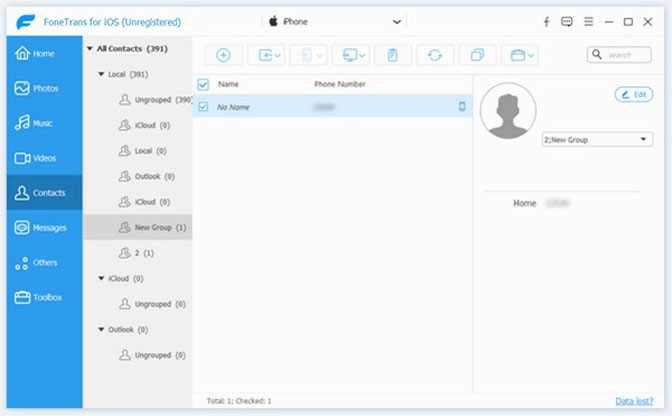
Étape 3Transférer des contacts de l'iPhone à l'iPad
Cochez tous les contacts que vous souhaitez synchroniser sur iPad, cliquez sur le bouton Appareil icône sur le ruban du haut et sélectionnez la cible iPad. Quelques secondes plus tard, les contacts se synchroniseront avec l'iPad depuis l'iPhone.
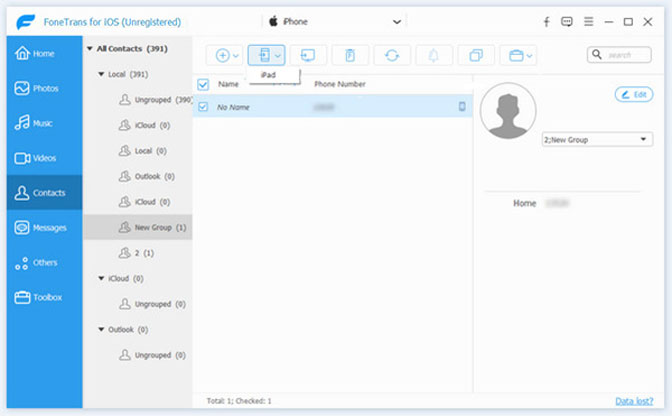
7. FAQ sur la synchronisation des contacts entre iPhone et iPad
La dernière méthode que vous pouvez essayer est d'utiliser un site Web en ligne. Il demande le code IMEI de votre iPhone pendant le processus. Vous pouvez composer *#06# sur votre appareil pour récupérer si vous l'avez déjà oublié.
Visitez https://www.officialsimunlock.com/unlock-phone/iphone et sélectionnez les informations de votre iPhone SE dans la liste déroulante. Cliquez ensuite sur DÉVERROUILLER IPHONE.
Cependant, ce n'est pas compliqué mais prend 24 heures pour terminer. Il est recommandé de choisir FoneLab iOS Unlocker pour gagner du temps.
6. FAQ sur le déverrouillage de l'iPhone SE
Pourquoi mes contacts ne se synchronisent-ils pas entre l'iPhone et l'iPad ?
Si vous choisissez iCloud pour transférer des contacts iOS, votre stockage iCloud est peut-être déjà plein. Si vous choisissez iTunes ou d'autres outils, vous devez vérifier les paramètres de votre compte ou votre espace informatique.
Que signifie SIM non provisionnée ?
Cela signifie que votre carte SIM ne fournit pas ou ne fournit pas quelque chose. Vous pouvez rencontrer des problèmes de carte SIM non provisionnée mm # 2 ou de carte SIM non provisionnée après le transfert de contacts iOS. Tu peux redémarrer l'iPhone, insérez correctement votre carte SIM ou contactez votre opérateur ou votre fournisseur de réseau pour obtenir de l'aide.
Conclusion
Nous avons partagé 6 méthodes pour synchroniser les contacts entre iPhone et iPad ou transférer des photos d'iPhone vers iPad dans diverses situations. Ce que vous devez faire est de choisir la bonne méthode et de suivre notre guide pour y parvenir. Si vous avez d'autres suggestions, écrivez-les dans la zone de commentaires.
Avec FoneTrans pour iOS, vous profiterez de la liberté de transférer vos données d'un iPhone à un ordinateur. Vous pouvez non seulement transférer des messages texte iPhone sur un ordinateur, mais vous pouvez également transférer facilement des photos, des vidéos et des contacts sur un PC.
- Transférez des photos, des vidéos, des contacts, WhatsApp et plus de données en toute simplicité.
- Prévisualiser les données avant de transférer.
- iPhone, iPad et iPod touch sont disponibles.
